PowerPoint2010,是一个由Microsoft公司开发的ppt演示文稿程序,上课、上班、开会、演讲等等操作都需要使用PPT来实现,需要制作PPT软件的用户快来通过kkx分享的地址来获取Powerpoint2010精简版吧!
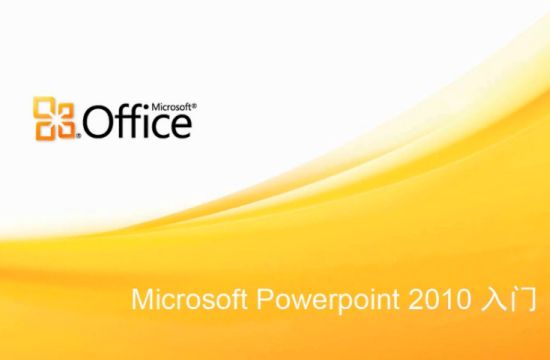
安装步骤
1、下载winwin7分享的Powerpoint2010,即可开始安装;
2、软件正在安装,请耐心等待;
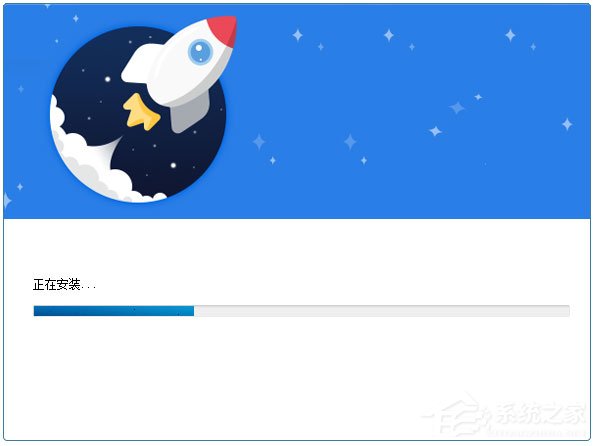
3、若要继续安装,必须接受《Microsoft 软件许可条款》。勾选许可条款,然后点击继续,等待安装完成即可。
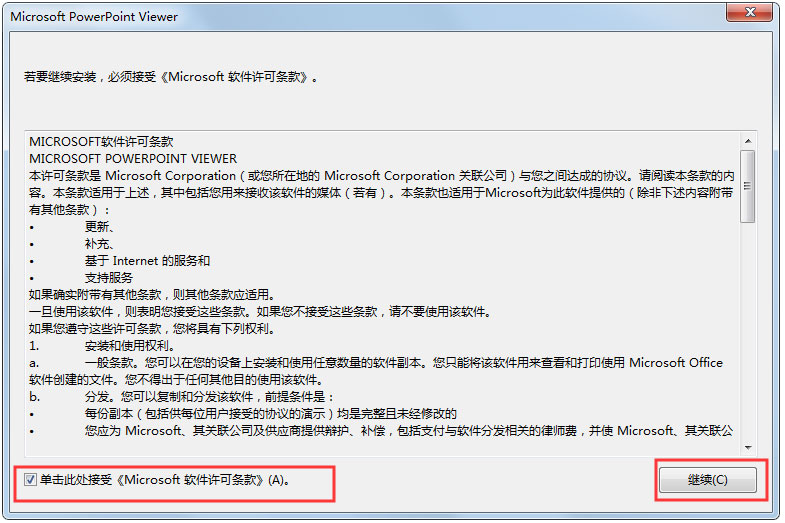
使用说明
1、在桌面找到软件的快捷图标双击打开进入主界面,如下图所示,我们可以看PPT2010软件界面很简单,我们开始为大家介绍其他方面;
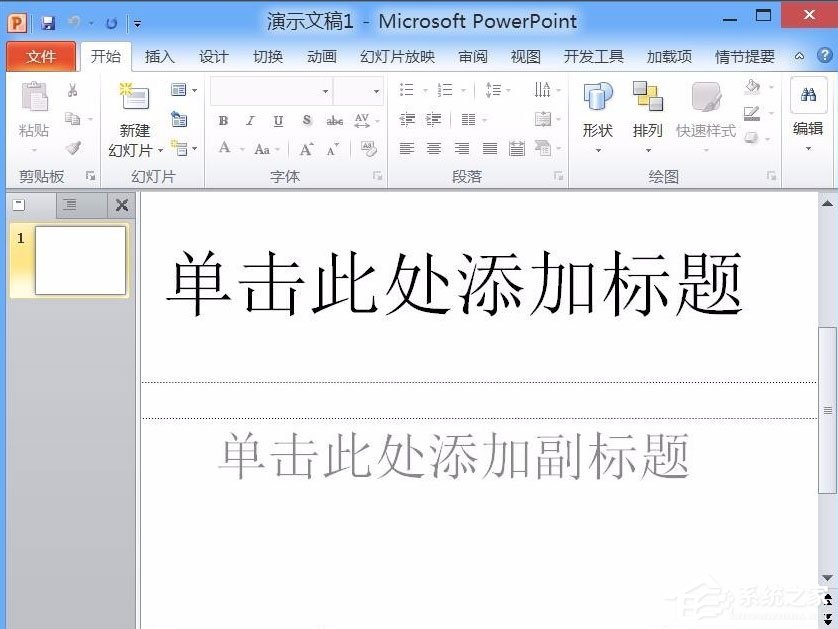
2、PPT2010软件界面的最上方可以看到演示文稿1的标题,这个是你PPT文档的名称,进行修改;
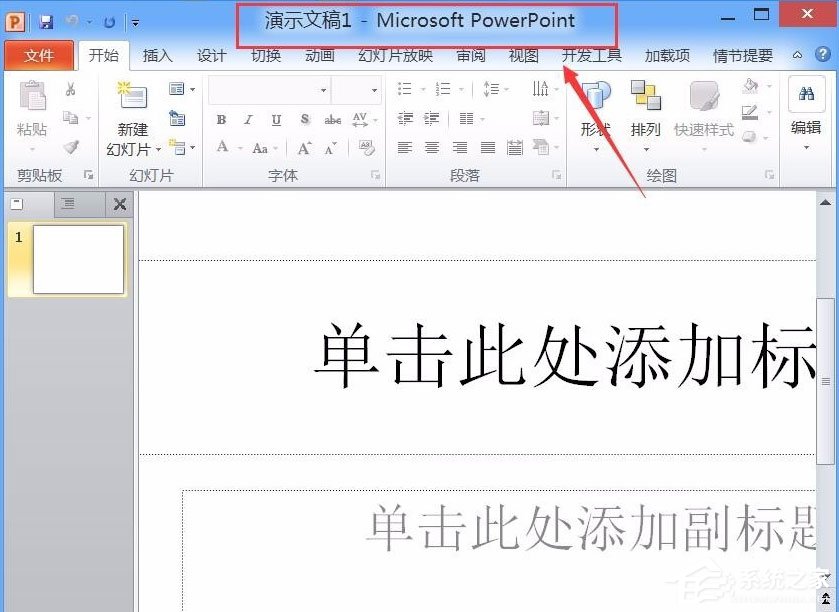
3、在PPT2010界面的上方有一行的菜单栏,制作PPT是可以上方的菜单栏中选择相应的功能,插入图片、视频等,点击插入选项进行添加,或者点击幻灯片放映选项,设置放映的模式,这些你都可以点击这些选项进行查看;
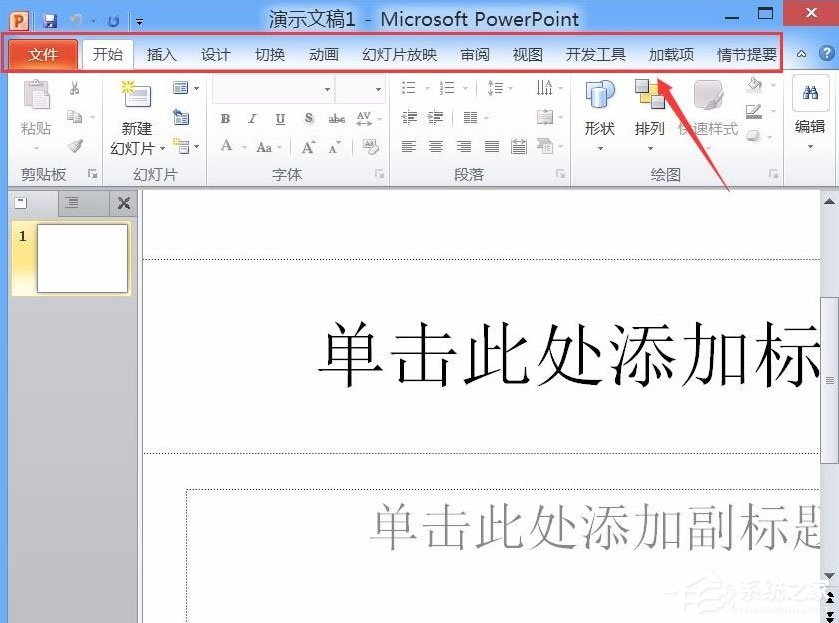
4、点击开始选项后,在下方会有菜单栏,里面可以设置字体、段落、幻灯片等,在其它选项下面也有菜单栏,推荐你可以自己点击后进行查看,通过这些选项快速地制作PPT;
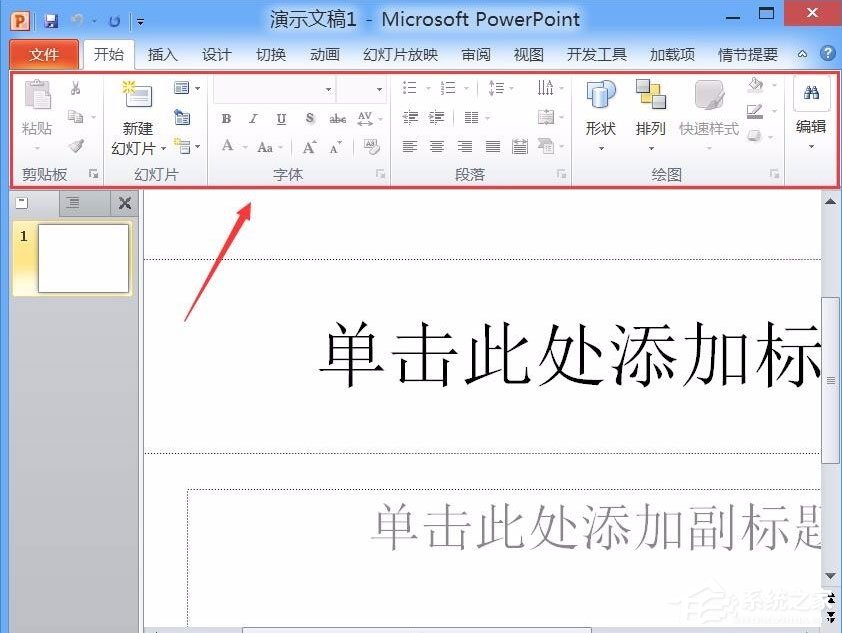
5、在界面的左侧为你制作PPT的切换区,进行PPT的切换,有标记的序号,可以根据序号进行查看;
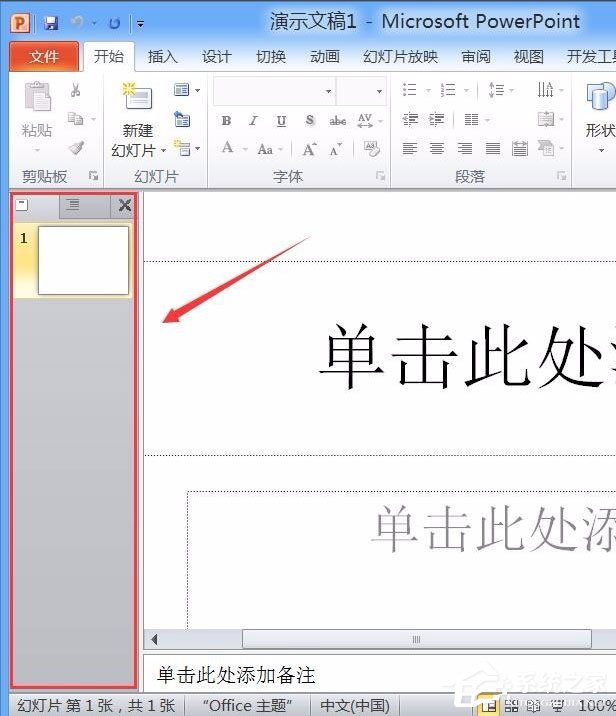
6、在PPT2010软件的主界面中间可以看到有空白的选项,这个就是我们要输入内容的地方,在这边对内容或者图片进行编辑,在该页面完成编辑后可以在左侧列表添加新的页面继续编辑了,等待编辑完成后PPT就制作完成了。
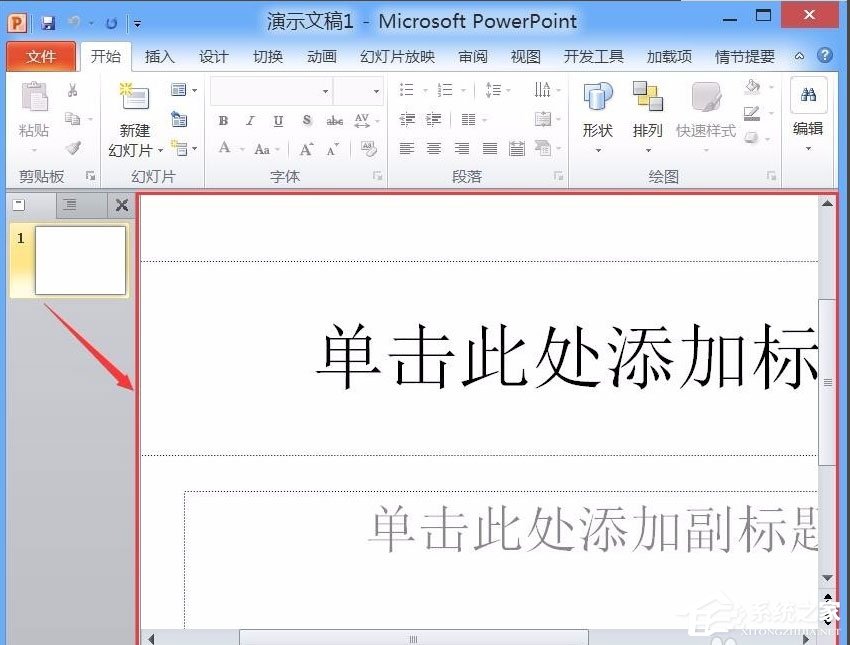
使用教程
添加音乐的方法
1、打开需要添加音乐的PPT,打开后进入到PPT页面,找到需要添加音乐的页面,点击选中后,开始添加音乐的操作;

2、在PPT界面上方找到“插入”选项,然后在下方会出现一行的菜单选项,在选选项中找到“音频”并点击。如下图所示,根据图中的提示进行操作;
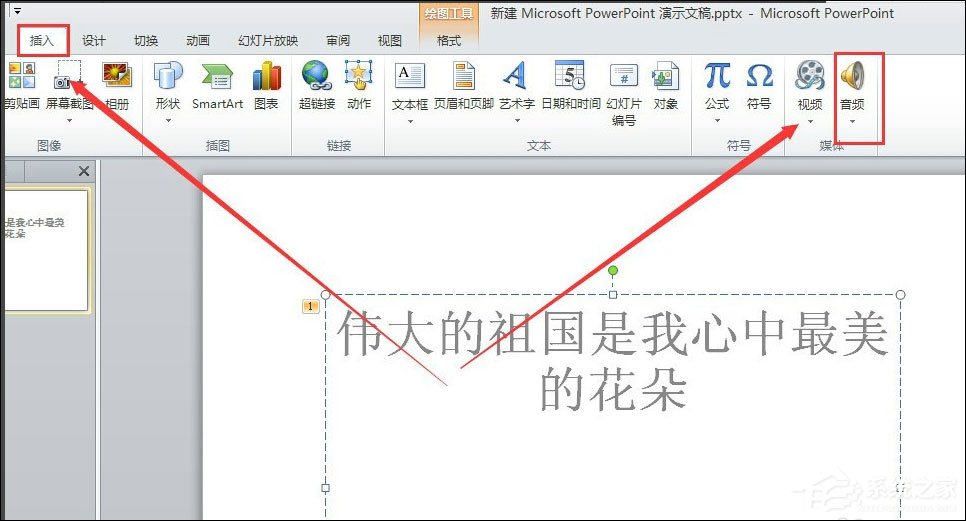
3、点击音频选项后,会出现下拉的菜单栏。如下图所示,点击“文件中的音频”选项,然后进行下一步,你可以直接看下图中的指示进行操作;
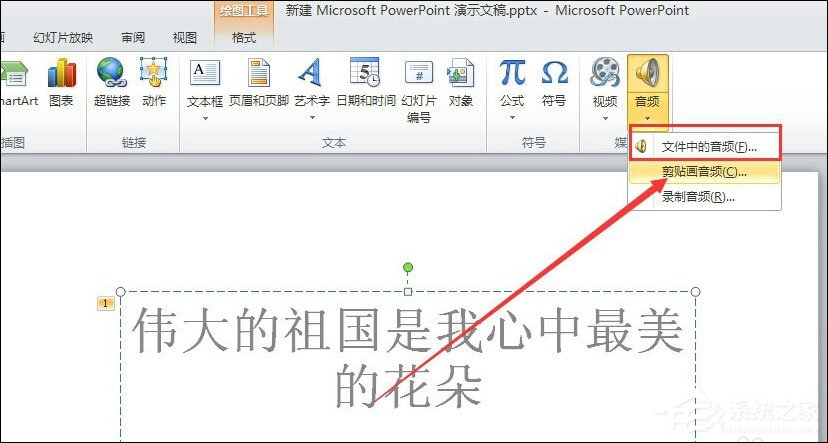
4、进入到插入音频界面,我们需要找到你想要插入的音频文件,找到后点击选中,然后点击界面下方的插入就可以了。
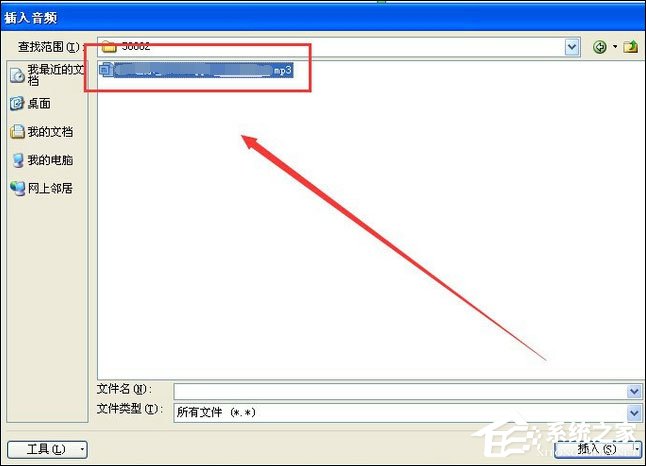
5、将添加的音频文件插入进来后就可以在该界面显示一个小喇叭的图标。
功能
1、为演示文稿带来更多活力和视觉冲击。
2、与他人同步工作。
3、添加个性化视频体验。
4、想象一下实时显示和说话。
5、从其他位置在其他设备上访问演示文稿。
6、使用美妙绝伦的图形创建高质量的演示文稿。
7、用新的幻灯片切换和动画吸引访问群体。
8、更高效地组织和打印幻灯片。
9、更快完成任务。
10、跨越沟通障碍使用。





